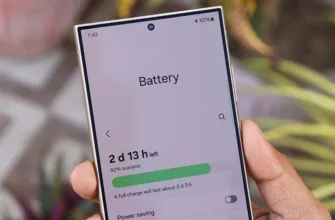Шкідливе ПЗ — це скорочення від «шкідливе програмне забезпечення». Microsoft повідомила, що в середньому 1 з кожних 14 завантажень пізніше підтверджується наявністю шкідливого програмного забезпечення, які зловмисники використовують для пошкодження пристроїв та крадіжки конфіденційної інформації. Після отримання вони використовують цю інформацію для отримання фінансової вигоди або скоєння крадіжки особистих даних.
Існує кілька видів шкідливих програм, кожен з яких має свої способи дії на жертв та способи передачі. Як правило, шкідливе програмне забезпечення зазвичай доставляється у вигляді посилання або файлу, який вимагає від користувача натискання або відкриття для виконання. Деякі з них доставляються електронною поштою, за безневинними посиланнями в соціальних мережах та платформах обміну миттєвими повідомленнями або за допомогою текстових повідомлень. Сьогодні ми пропонуємо вам швидкий і простий спосіб видалити шкідливе програмне забезпечення з вашого комп’ютера за допомогою Google Chrome і розширення Guardio.
Як виявити шкідливе ПЗ
Якщо ви бачите деякі з цих проблем з Chrome, можливо, на вашому комп’ютері встановлено небажане програмне забезпечення або шкідливе програмне забезпечення:
- Спливні вікна та нові вкладки, які нікуди не діваються
- Ваша домашня сторінка або пошукова система Chrome постійно змінюються без дозволу
- Небажані розширення або панелі інструментів Chrome продовжують з’являтися після їх видалення.
- Ваше завантаження сторінок перехоплюється та перенаправляється на незнайомі сторінки чи рекламу
- Оповіщення про вірус або заражений пристрій
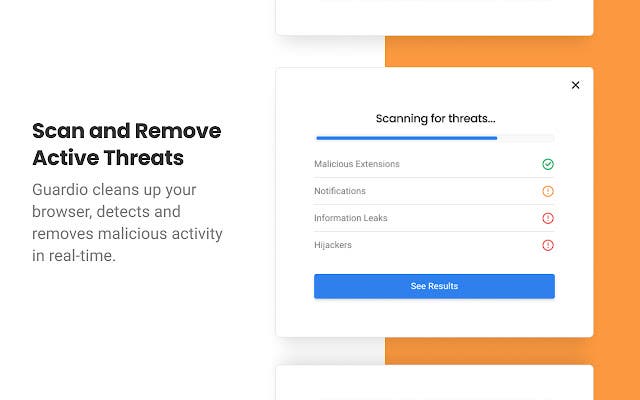
Как удалить вредоносное ПО
Есть три вещи, которые вы можете сделать, чтобы удалить вредоносное ПО в Chrome: первый вариант — установить программное обеспечение для защиты браузера, второй — сбросить настройки браузера, а третий — удалить нежелательные программы. Если вы столкнулись с какой-либо из ситуаций, упомянутых выше, сделайте следующее:
1. Установите программное обеспечение для защиты браузера
Установите инструмент защиты браузера Guardio чтобы добавить дополнительный уровень безопасности и убедиться, что ваше устройство полностью защищено. Guardio — это программа для защиты от вредоносных программ, которая удаляет существующие вредоносные программы из вашего браузера и предотвращает заражение новыми вредоносными программами. Она делает это, блокируя вредоносные сайты, расширения и поставщиков push-уведомлений, которые пытаются внедрить вредоносное ПО на ваш компьютер.
Вот как установить его в Chrome:
- Зайдите в магазин Chrome и нажмите «Добавить в Chrome» и подтвердите, что хотите добавить расширение.
- Завести аккаунт. Вы можете использовать адрес электронной почты и пароль, а также использовать Facebook или Google для более быстрого процесса регистрации.
- Разрешите блокировать навязчивые всплывающие уведомления, нажав кнопку в правой верхней части экрана. Затем нажмите «Разрешить» для подтверждения.
И все готово, Guardio будет работать в фоновом режиме, чтобы гарантировать, что такие угрозы, как кража личных данных, загрузчики вирусов, мошенничество, взломанные веб-сайты, вредоносные расширения и многое другое, не смогут навредить вам.
Як видалити шкідливе ПЗ
Є три речі, які ви можете зробити, щоб видалити зловмисне програмне забезпечення у Chrome: перший варіант — встановити програмне забезпечення для захисту браузера, другий — скинути налаштування браузера, а третій — видалити небажані програми. Якщо ви зіткнулися з будь-якою із ситуацій, згаданих вище, зробіть таке:
1. Встановіть програмне забезпечення для захисту браузера
Встановіть інструмент захисту браузера Guardio, щоб додати додатковий рівень безпеки та переконатися, що ваш пристрій повністю захищений. Guardio — це програма захисту від шкідливих програм, яка видаляє наявні шкідливі програми з вашого браузера і запобігає зараженню новими шкідливими програмами. Вона робить це, блокуючи шкідливі сайти, розширення та постачальників push-повідомлень, які намагаються впровадити шкідливе програмне забезпечення на ваш комп’ютер.
Ось як встановити його в Chrome:
- Зайдіть до магазину Chrome і натисніть «Додати до Chrome» та підтвердьте, що хочете додати розширення.
- Заведіть обліковий запис. Ви можете використовувати адресу електронної пошти та пароль, а також використовувати Facebook або Google для швидшого процесу реєстрації.
- Дозвольте блокувати спливні сполучення, натиснувши кнопку у правій верхній частині екрана. Потім натисніть «Дозволити» для підтвердження.
І все готово, Guardio буде працювати у фоновому режимі, щоб гарантувати, що такі загрози, як крадіжка особистих даних, завантажувачі вірусів, шахрайство, зламані вебсайти, шкідливі розширення та багато іншого не зможуть нашкодити вам.
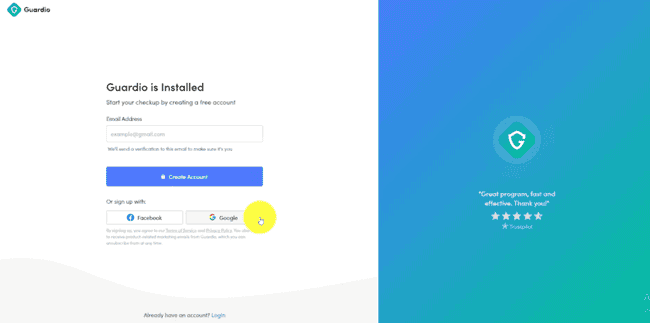
2. Скиньте установки браузера
Іноді зловмисне програмне забезпечення змінює налаштування вашого браузера, перенаправляючи ваші пошукові запити в іншу пошукову систему, використовуючи партнерські посилання тощо. Щоб переконатися, що ви відключили розширення, які можуть викликати проблеми, скиньте налаштування браузера. Ось як це зробити:
- Натисніть меню Гамбургер у верхній правій частині браузера.
- Натисніть «Налаштування».
- Перейдіть до нижньої частини сторінки та натисніть «Додатково», щоб відкрити додаткові параметри.
- Прокрутіть сторінку вниз і натисніть «Відновити початкові налаштування за замовчуванням» у розділі «Скидання та очищення».
- З’явиться спливне вікно, натисніть «Скинути налаштування» для підтвердження.
Важливо: Якщо зловмисне програмне забезпечення було введено розширенням браузера, і ви знову увімкнете його, цей процес не буде працювати, оскільки розширення може знову змінити ваші налаштування.
3. Видаліть непотрібні програми (як у Windows, так і Mac)
Останнє, що ви повинні спробувати, це почистити комп’ютер. У Chrome є вбудований інструмент у розділі «Скидання та очищення» в налаштуваннях, який допоможе вам знайти зловмисне програмне забезпечення на вашому комп’ютері та видалити його. Щоб знайти його, виконайте ті ж кроки, які ми описали вище, до кроку № 3, потім виконайте такі дії:
- Натисніть «Очистити комп’ютер»
- Потім натисніть «Знайти», щоб почати сканування комп’ютера